
Innhold
I denne artikkelen: Tøm filtre fra en enkelt kolonneLes alle filtre fra en sidehenvisninger
Det er mulig å slette filtrene i et Excel-dokument, i en kolonne eller i hele dokumentet.
stadier
Del 1 Fjern filtre fra en enkelt kolonne
-
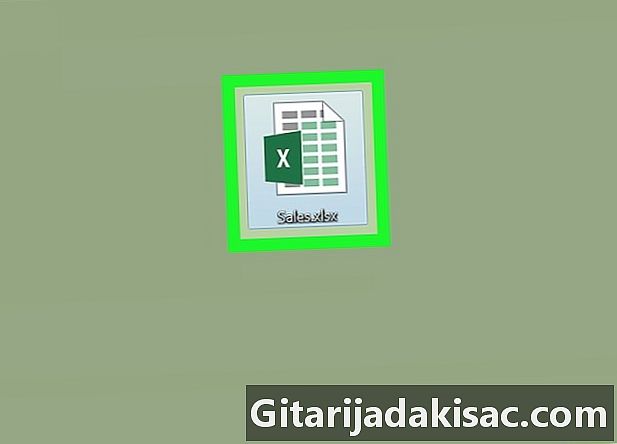
Åpne regnearket i Excel. Bare dobbeltklikk på mappen du vil åpne. -
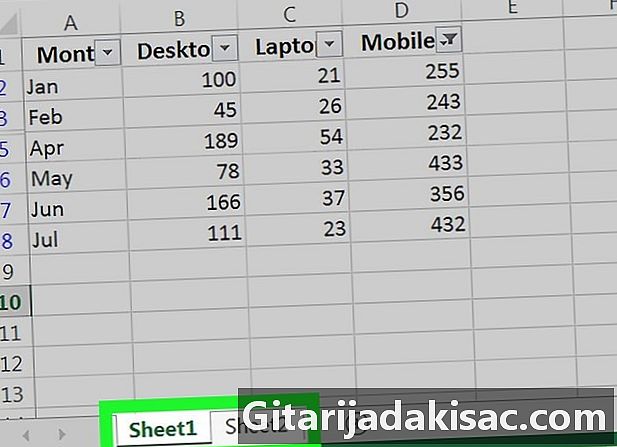
Gå til siden der du vil tømme filtrene. Fanene til de forskjellige sidene er nederst i dokumentet. -
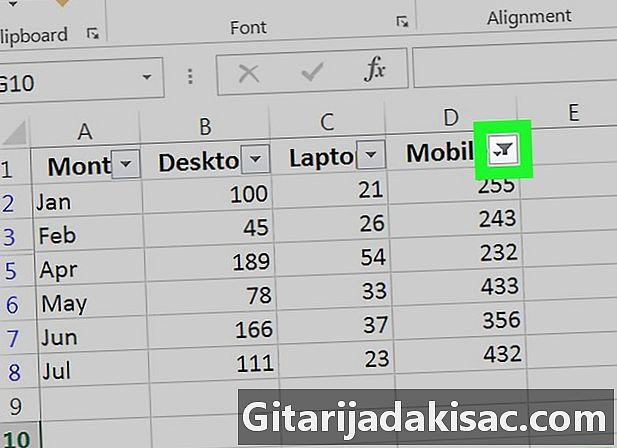
Klikk på pilen ved siden av kolonnetittelen. Pilen peker nedover. I noen versjoner av Excel er pilen ledsaget av en liten trakt. -
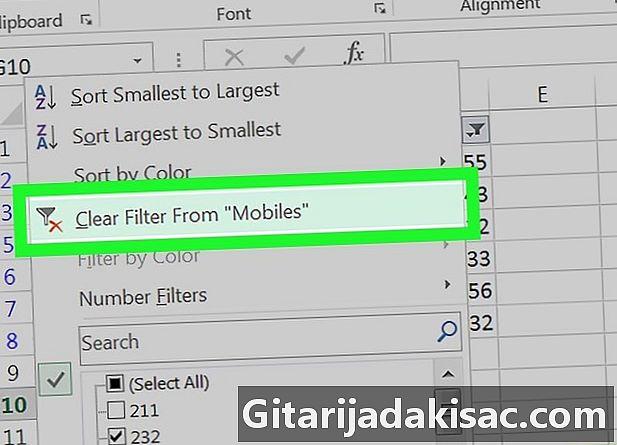
Klikk på Tøm filter fra (kolonnenavn). Du har tømt filteret fra kolonnen.
Del 2 Fjern alle filtre fra en side
-
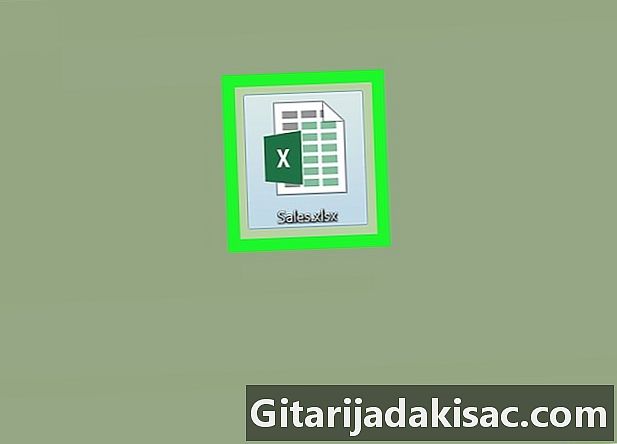
Åpne regnearket i Excel. Bare dobbeltklikk på mappen du vil åpne. -
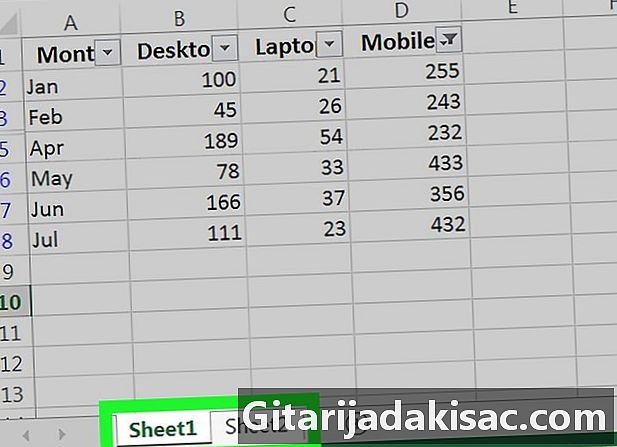
Gå til siden der du vil tømme filtrene. Fanene til de forskjellige sidene er nederst i dokumentet. -

Klikk på fanen data. Det er øverst på skjermen. -

Klikk på utslette i seksjonen Sorter og filtrer. Denne delen er i midten av verktøylinjen øverst på skjermen. Alle filtre i dokumentet er nå tømt.